KontrolPack ile Ağ Üzerinden Bilgisayarları Bağlayın/Kontrol Edin

KontrolPack ile ağınızdaki bilgisayarları kolayca kontrol edin. Farklı işletim sistemlerine sahip bilgisayarları zahmetsizce bağlayın ve yönetin.
Linux kullanıcıları, kablosuz çevre birimlerini bilgisayarlarına (kulaklıklar, fareler, klavyeler, oyun kumandaları vb.) bağlamak için genellikle Bluetooth kullanırlar. Dosyaları Bluetooth üzerinden de paylaşabileceğinizi biliyor muydunuz? Bu doğru! Bluetooth protokolü, dosyaları, klasörleri ve diğer verileri kablosuz olarak aktarmak için inanılmaz derecede kullanışlıdır.
Birçok Linux dağıtımında Bluetooth sistemi varsayılan olarak etkin değildir. Sonuç olarak, bunu manuel olarak yapmanız gerekecek. Bluetooth'u manuel olarak etkinleştirmek için aşağıdaki adımları uygulayın.
Adım 1: Run lspci (Bluetooth radyo yerleşik ise) veya lsusb (bir USB dongle ise). Linux PC'nizin Bluetooth radyonuzu otomatik olarak algılayıp algılamadığını anlayıp anlayamayacağınızı görmek için komut istemine bakın. Eğer öyleyse, bu iyiye işarettir.
lspci
veya
lsusb
Adım 2: Dosyaları göndermeyi/göndermeyi planladığınız cihazda Bluetooth modunu açın. Bulunabilir olduğundan ve tarama modunda olduğundan emin olun.
Adım 3: Linux'ta Bluetooth'un nasıl etkinleştirileceğine ilişkin ayrıntılı kılavuzumuzu izleyin .
Adım 4: Linux'ta Bluetooth'u etkinleştirmek için kullandığınız kılavuzda aşağı kaydırın ve Bluetooth cihazınızı Linux PC'nizle nasıl eşleştireceğinizi öğrenmek için talimatları izleyin.
Bluetooth'u Linux'ta manuel olarak kurmakta sorun yaşıyorsanız, bunun yerine Ubuntu Linux'u yüklemeyi düşünün. Kutudan çıkar çıkmaz mükemmel Bluetooth desteğine sahiptir.
Bluetooth'un çalıştığını ve cihazınızın Linux PC'nizle başarıyla eşleştirildiğini varsayarak, bu kılavuzun sonraki bölümüne geçin.
Linux'taki her masaüstü ortamı, Bluetooth cihazlarını kendi yöntemleriyle işler. Her Linux masaüstünde Bluetooth uygulamaları olsa da, Blueman lehine onları görmezden gelmenizi şiddetle tavsiye ederiz. Sebep? Kullanımı daha kolay, daha güvenilir ve oradaki her ana akım Linux masaüstü ortamıyla sorunsuz bir şekilde bütünleşiyor.
Blueman uygulamasını Linux PC'nize kurmak için, bir terminal penceresi açın ve kullandığınız Linux işletim sistemine karşılık gelen aşağıdaki komut satırı talimatlarını izleyin.
Ubuntu'da, Blueman paketini kurabilmek için Ubuntu Universe yazılım deposunu etkinleştirmeniz gerekebilir. “Evren”i etkinleştirmek için aşağıdaki add-apt-repository komutunu kullanın.
sudo add-apt-depo evreni
Evren kuruluyken güncelleme komutunu çalıştırın .
sudo uygun güncelleme
Son olarak, Blueman'ı Ubuntu'ya yükleyin.
sudo apt blueman'i kurun
Debian, Blueman uygulamasını “Ana” yazılım deposunda taşır. Yüklemek için aşağıdaki Apt-get komutunu kullanın.
sudo apt-get kurulum blueman
Arch Linux, Blueman uygulamasını “Topluluk” yazılım deposunda taşır. Yüklemek için, /etc/pacman.conf içinde “Topluluk”un kurulduğundan emin olun . Ardından, çalışmasını sağlamak için aşağıdaki Pacman komutunu kullanın .
sudo pacman -S blueman
Fedora'nın hem "Fedora i386" hem de "Fedora x86_64" yazılım havuzlarında Blueman vardır. Uygulamayı sisteminize kurmak için aşağıdaki Dnf komutunu kullanın.
sudo dnf blueman'i kurun
OpenSUSE'de Blueman uygulaması “OpenSUSE Oss All” yazılım deposunda taşınır. Yüklemek için, o yazılım havuzunun etkinleştirildiğinden emin olun. Ardından, bir terminal penceresinde aşağıdaki Zypper komutunu kullanın .
sudo zypper blueman'i kurun
Blueman uygulaması kuruluyken, klavyede Alt + F2 tuşlarına basarak ve başlatma penceresine aşağıdaki komutu yazarak uygulamayı açın .
Mavi adam
Blueman uygulamasının içinde, dosya paylaşmak istediğiniz Bluetooth cihazını bulun ve fareyle sağ tıklayın. Ardından, “Dosya gönder” için sağ tıklama menüsüne bakın ve fare ile seçin.
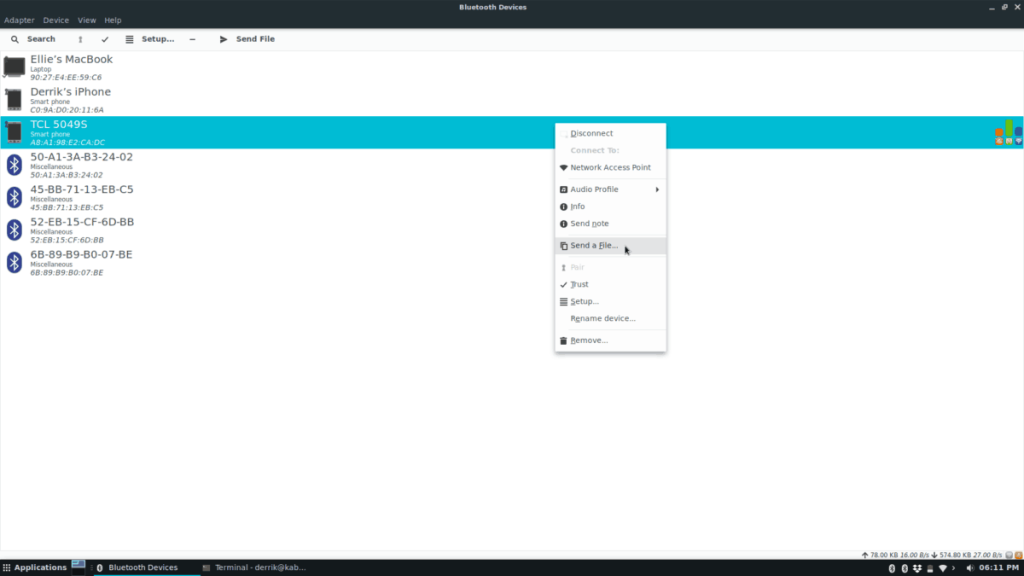
“Dosya gönder” seçeneğine tıkladıktan sonra, Linux PC'nizde bir tarayıcı penceresi açılacaktır. Tarayıcı penceresini kullanarak paylaşmak istediğiniz dosyayı bulun ve menüden “Tamam”ı seçin.
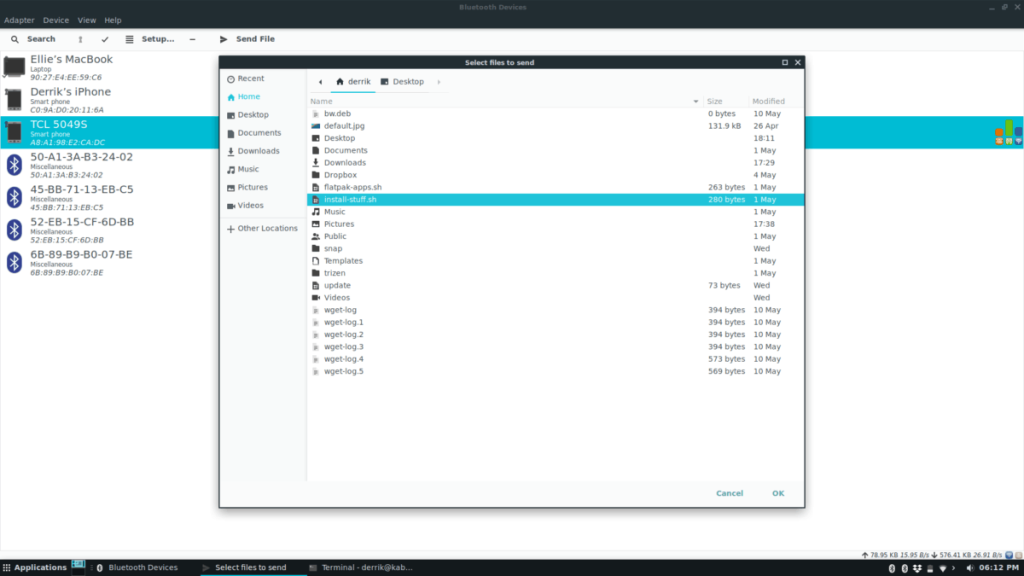
“Tamam”ı seçtiğinizde Blueman uygulaması aktarımı başlatacaktır. Şimdi dosyayı alan Bluetooth cihazına gitmeli ve kabul etmelisiniz. Kısa süre sonra Blueman dosyayı gönderecek.
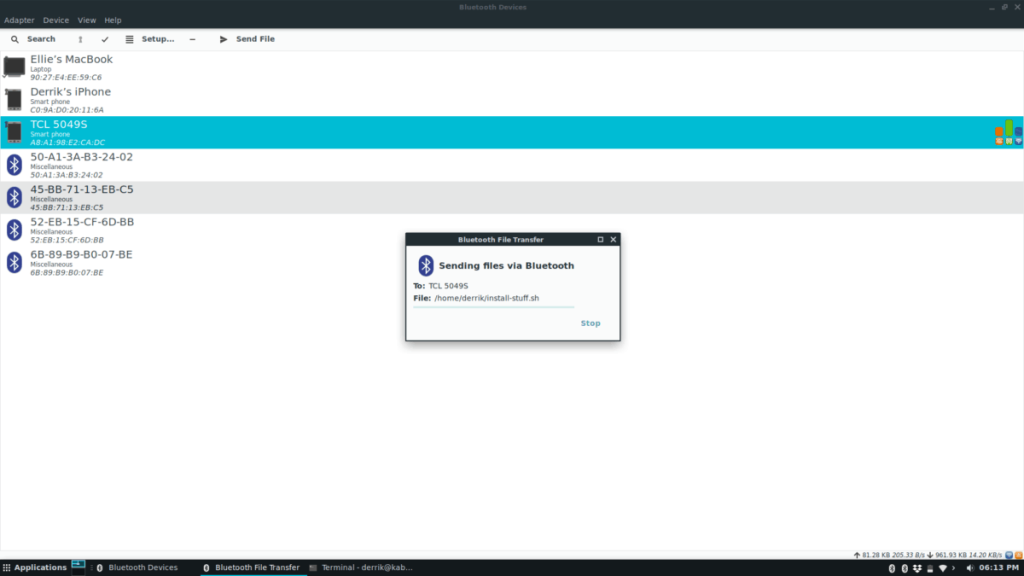
Bluetooth üzerinden veri göndermek, çoğu cihaz protokolü desteklediğinden çok kullanışlıdır. Yine de, bu öğreticiyi gözden geçirdiyseniz ve Bluetooth protokolü üzerinden veri aktarmanın size göre olmadığını fark ettiyseniz, burada Linux'ta kullanabileceğiniz birkaç dosya aktarım alternatifi var.
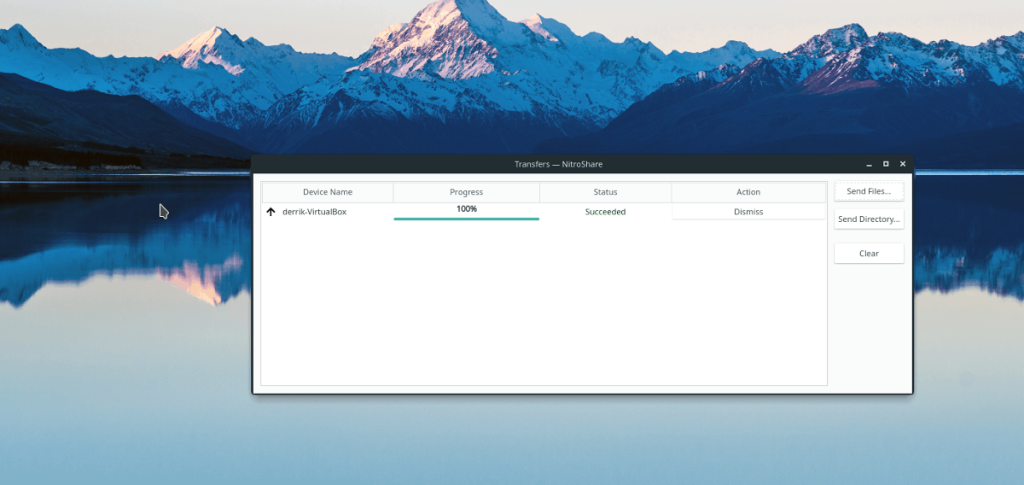
Nitroshare, kullanıcıların dosyaları bir ağ üzerinden hızlı bir şekilde göndermek için kullanabilecekleri Linux, Mac ve Windows için kullanışlı bir uygulamadır. Nitroshare'i yüklediğinizde ve bilgisayarınızda başlattığınızda, uygulamayı çalıştıran başka biri sizi otomatik olarak algılayacaktır. Buradan, bir veya iki tıklama ile veri göndermek kolaydır.
Nitroshare'i öğrenmek ve nasıl kullanılacağını öğrenmek için bu kılavuza göz atın . İçinde Nitroshare'in Linux'a nasıl kurulacağını, dosyaların nasıl aktarılacağını ve çok daha fazlasını ele alıyoruz!
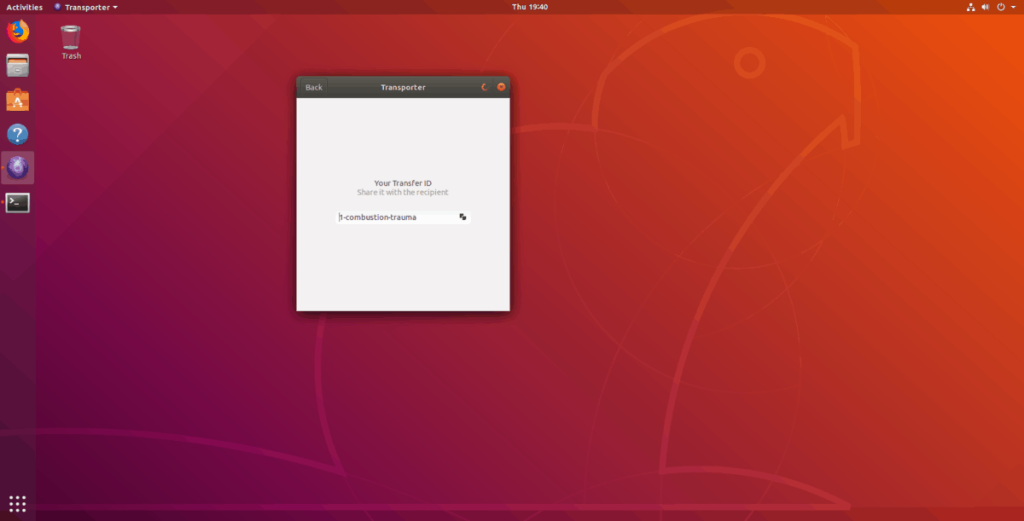
Transporter, Linux için başka bir mükemmel kablosuz aktarım uygulamasıdır. Ne yazık ki, Nitroshare gibi platformlar arası değil, ancak yine de, yalnızca Linux kullanıyorsanız, bu harika. Açtığınızda, bir dosyayı içeri sürükleyin ve Transporter bir kod üretecektir. Daha sonra bu kodu (ağınızdaki) herhangi birine verebilirsiniz ve dosyayı sorunsuz bir şekilde gönderir.
Dosyaları göndermek için Transporter'ı kullanmak istiyorsanız , programın nasıl kurulacağını ve veri aktarımı için nasıl kullanılacağını incelerken kılavuzumuza göz atın!
KontrolPack ile ağınızdaki bilgisayarları kolayca kontrol edin. Farklı işletim sistemlerine sahip bilgisayarları zahmetsizce bağlayın ve yönetin.
Tekrarlanan görevleri otomatik olarak gerçekleştirmek ister misiniz? Bir düğmeye defalarca manuel olarak tıklamak yerine, bir uygulamanın
iDownloade, kullanıcıların BBC'nin iPlayer hizmetinden DRM içermeyen içerikleri indirmelerine olanak tanıyan platformlar arası bir araçtır. Hem .mov formatındaki videoları hem de .mov formatındaki videoları indirebilir.
Outlook 2010'un özelliklerini ayrıntılı olarak ele aldık, ancak Haziran 2010'dan önce yayınlanmayacağı için Thunderbird 3'e bakmanın zamanı geldi.
Herkesin ara sıra bir molaya ihtiyacı vardır. Eğer ilginç bir oyun oynamak istiyorsanız, Flight Gear'ı deneyin. Flight Gear, ücretsiz, çok platformlu ve açık kaynaklı bir oyundur.
MP3 Diags, müzik koleksiyonunuzdaki sorunları gidermek için en iyi araçtır. MP3 dosyalarınızı doğru şekilde etiketleyebilir, eksik albüm kapağı resmi ekleyebilir ve VBR'yi düzeltebilir.
Google Wave gibi, Google Voice da dünya çapında büyük ilgi gördü. Google, iletişim kurma biçimimizi değiştirmeyi amaçlıyor ve
Flickr kullanıcılarının fotoğraflarını yüksek kalitede indirmelerine olanak tanıyan birçok araç var, ancak Flickr Favorilerini indirmenin bir yolu var mı? Son zamanlarda
Örnekleme Nedir? Vikipedi'ye göre, "Bir ses kaydının bir kısmını veya örneğini alıp onu bir enstrüman veya müzik aleti olarak yeniden kullanma eylemidir."
Google Sites, kullanıcıların web sitelerini Google'ın sunucusunda barındırmasına olanak tanıyan bir Google hizmetidir. Ancak bir sorun var: Yedekleme için yerleşik bir seçenek yok.



![FlightGear Uçuş Simülatörünü Ücretsiz İndirin [İyi Eğlenceler] FlightGear Uçuş Simülatörünü Ücretsiz İndirin [İyi Eğlenceler]](https://tips.webtech360.com/resources8/r252/image-7634-0829093738400.jpg)




